小白教你解决mmc无法创建管理单元
- 分类:win8 发布时间: 2017年10月05日 22:00:00
最近小编在修电脑的过程中因为需要打开主策略,进入本地计算机策略时候,打不开,有提示MMC无法创建管理单元,MMC未能创建管理单元,管理单元可能未正确安装。面对这种情况我们该怎么办呢?小编就针对这个mmc无法创建管理单元的情况做了如下的操作。
mmc为组策略等框架程序提供了一个运行平台,但是有时我们在打开组策略编辑器的时候却提示“mmc无法创建管理单元”问题,那么我们该怎么办呢?接下来,小编就如何解决mmc无法创建管理单元的问题给大家分享一篇教程。
解决mmc无法创建管理单元教程
在开始菜单选择右键,选择“系统”。
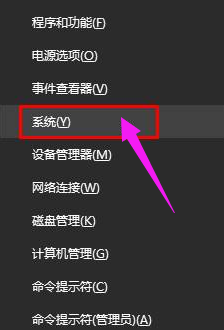
mmc(图1)
点击“高级系统设置”
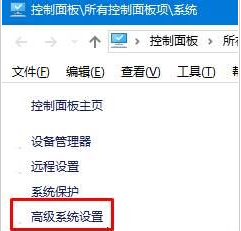
mmc(图2)
点击底部的【环境变量】
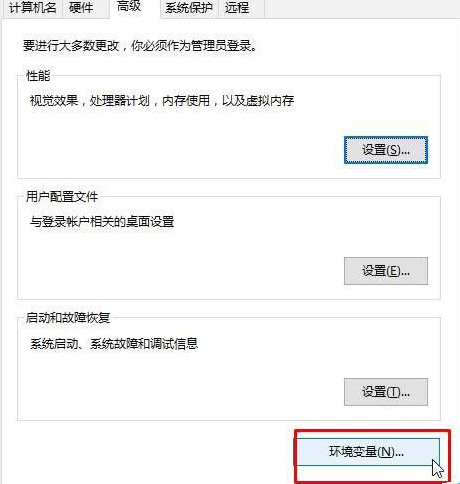
mmc(图3)
双击上面框中的“Path”,将变量值修改为:%USERPROFILE%\AppData\Local\Microsoft\WindowsApps; 点击确定;
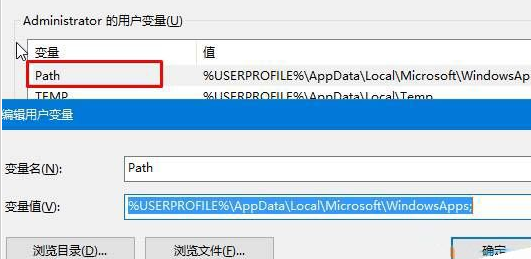
mmc(图4)
双击打开下面框中的“Path”
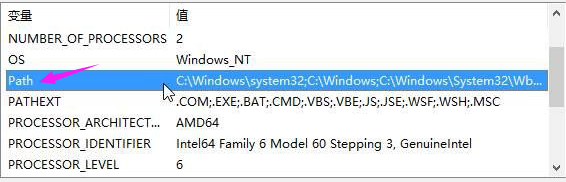
mmc(图5)
确保框中有:%SystemRoot%\system32、%SystemRoot%、%SystemRoot%\System32\Wbem、%SYSTEMROOT%\System32\WindowsPowerShell\v1.0\ 四个值
缺少哪个值,只需点击“新建”然后复制粘贴缺少的值,并将其他多余的值删除,添加完成后点击确定—>确定—>确定。
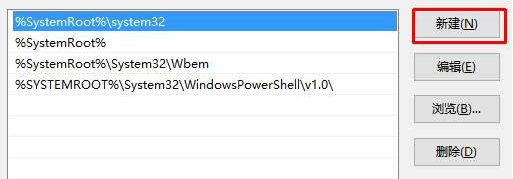
mmc(图6)
以上就是解决mmc无法创建管理单元的操作步骤了。
猜您喜欢
- 笔记本显卡能换吗,详细教您能不能换笔..2018/05/19
- 四核处理器,详细教您电脑四核处理器与..2018/03/29
- qq视频截图保存在哪里,详细教您qq视频..2018/05/07
- 内存条的更换,详细教您电脑的内存条怎..2018/05/31
- 联想笔记本系统win732旗舰纯净版下载..2016/12/04
- 小白教你电脑ip地址怎么看2017/10/26
相关推荐
- c盘满了怎么办,详细教您电脑xp的c盘满.. 2018-01-03
- u盘怎么装系统win7方法 2016-11-08
- skype官方下载 2017-10-24
- u盘乱码,详细教您u盘出现乱码的解决方.. 2018-10-06
- 解答电脑恢复出厂设置方法.. 2019-03-19
- win8系统恢复出厂设置的方法.. 2021-11-26




 粤公网安备 44130202001059号
粤公网安备 44130202001059号